
Das beste kabellose Thermometer für Holzpellets
Das beste kabellose Thermometer für Holzpellets.Suchen Sie nach dem besten kabellosen Thermometer für Holzpellets? Dann sind Sie hier richtig.
Home / Wissen

Das beste kabellose Thermometer für Holzpellets.Suchen Sie nach dem besten kabellosen Thermometer für Holzpellets? Dann sind Sie hier richtig.
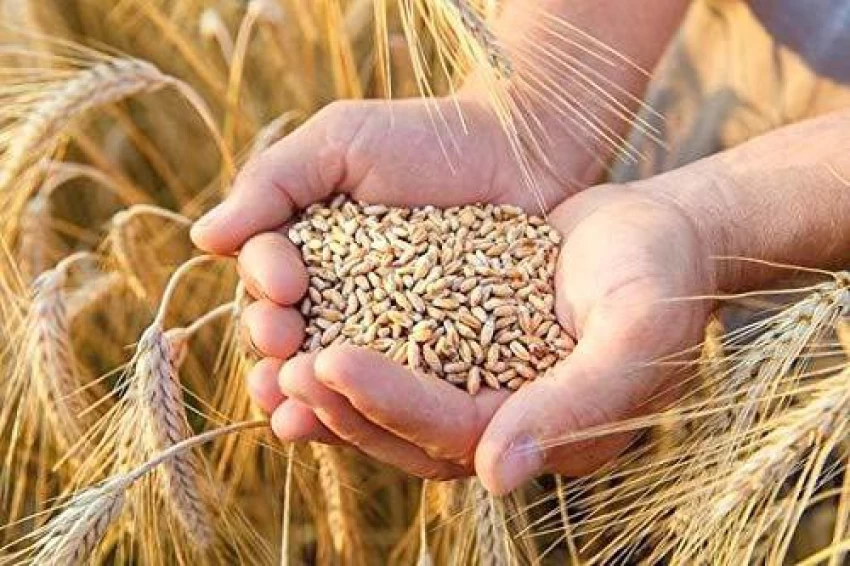
Eine genaue Überwachung der Temperatur und Luftfeuchtigkeit von gelagerten Nutzpflanzen wie Getreide und Saatgut ist entscheidend, um deren Qualität und Langlebigkeit sicherzustellen. Schwankungen der Temperatur und Luftfeuchtigkeit können zu erheblichen Schäden an Nutzpflanzen führen, wie z. B. einem erhöhten Risiko von Schimmelbildung, einer Verschlechterung der Produktqualität und wirtschaftliche Verluste.

Die Lagerung von Getreide in Stahlsilos wird für Getreide, Mais, Reis, Weizen, Sojabohnen und andere Nutzpflanzen in verschiedenen Industrien wie Tierfutter und Holzpellets verwendet. Silos spielen eine entscheidende Rolle bei der Aufrechterhaltung der Versorgung mit Lebensmitteln und Materialien und gewährleisten deren langfristige Lagerung bis zur Verwendung.

Gleichgewichtstabellen für Getreide, Maiskörner, Sojabohnen, Sorghum, Reis und Hartweizen Hier sehen Sie die Gleichgewichtstabelle zwischen relativer Luftfeuchtigkeit und Wassergehalt in Getreide, Maiskörnern, Sojabohnen, Sorghumreis und Hartweizen.

Gleichgewichtstabellen zwischen relativer Luftfeuchtigkeit und Wassergehalt in Holzpellets mit der Berechnung der absoluten Feuchtigkeit

Gleichgewichtstabelle zwischen relativer Luftfeuchtigkeit und Wassergehalt von Getreide und Saatgut.Nutzen Sie sie aktiv im Trocknungsprozess.

Der Frühling bringt Geschäftigkeit auf die Ackerflächen, da die Vorbereitungen für die Pflanzensaison im Gange sind. Ein entscheidender Faktor ist die Temperatur und Feuchtigkeit des Bodens.

Die korrekte Temperatur- und Luftfeuchtigkeitssteuerung ist entscheidend, um die höchste Qualität Ihrer Agrar- und Biobulkprodukte zu gewährleisten. Ob es sich um Getreide, Samen, Erde, Kartoffeln, Holzpellets oder ähnliches handelt.

Ein drahtloser Temperatur- und Feuchtigkeitssensor für Ernten und Kartoffeln. Temperaturschwankungen können die Qualität der Ernte unabhängig von der Art der Ernte beeinträchtigen. Daher ist es wichtig, die Temperatur zu messen.

Wie wechsle ich die Batterie auf StackView? Sehen Sie sich das im folgenden Video an:

Wie starte ich mit der Care4farm-Plattform? Sehen Sie sich dazu das folgende Video an:

Wie melde ich mich auf der Care4farm-Plattform an? Sehen Sie, wie es im folgenden Video geht:
Har du spørgsmål kan du kontakte os via vores formular. Vi besvarer din henvendelse hurtigst muligt.

You'll receive only one newsletter per month. You can unsubscribe at any time.